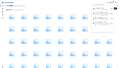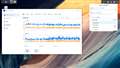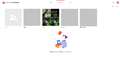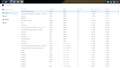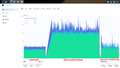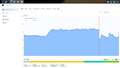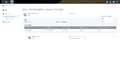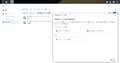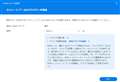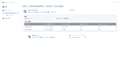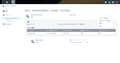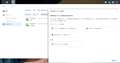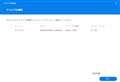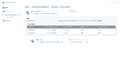���̃y�[�W�̃X���b�h�ꗗ�i�S985�X���b�h�j![]()
| ���e�E�^�C�g�� | �i�C�X�N�`�R�~�� | �ԐM�� | �ŏI���e���� |
|---|---|---|---|
| 12 | 17 | 2022�N6��7�� 23:30 | |
| 1 | 4 | 2022�N6��6�� 19:22 | |
| 2 | 9 | 2022�N6��5�� 12:31 | |
| 6 | 12 | 2022�N5��31�� 14:13 | |
| 3 | 2 | 2022�N5��28�� 16:47 | |
| 15 | 9 | 2022�N5��19�� 10:22 |
- �u����̍i���݁v�̖��ԐM�A�������͍ŐV1�N�A�����ς݂͑S���Ԃ̃N�`�R�~��\�����Ă��܂�
NAS(�l�b�g���[�NHDD) > Synology > DiskStation DS220j/JP
ds220j�̔������x���w���O�Ɋm�F�������̂ł����A�ǂ����̓X�܂�T�C�g�Ŋm�F�ł���Ƃ���͂���܂��ł��傤���B
�������̔��X�Ɋm�F���Ă݂��̂ł����A�������܂���ł����̂ŁA�����m�̕�����������Ⴂ�܂�����A�����Ă���������Ǝv���܂��B
�p�r�͉摜�A����̊Ǘ��ŁA�����f�[�^�͑�ʂɂ���̂ŁAPC�ŃA�b�v���[�h��z�肵�Ă��܂��B����ȍ~�̓X�}�t�H�Œ����������͎����A�b�v���[�h���āA�������Ƃ��ɃX�}�t�H�ʼn摜�A���������z��ł��B
PC����̑�ʃA�b�v���[�h�͍ŏ������Ȃ̂ŁA�x���Ă������̂ł����A�X�}�t�H�Ō���Ƃ��̓T�N�T�N����Ȃ��Ǝg���Â炢�ȂƎv���Ă��܂��B
�X�}�t�H�Ō���Ƃ��ƁA�\�Ȃ�X�}�t�H�̃A�b�v���[�h��̊��ł���悤�ȃf���@�͂���܂��ł��傤���B
�����ԍ��F24760069�@�X�}�[�g�t�H���T�C�g����̏�������
![]() 0�_
0�_
��octopus5100����
�O�o��̃��o�C���Ԃ܂ōl������ƁA�f�����͓���ł��B
LAN���̊��ł��A�L�� & Wi-Fi�̋@��̐��\�����E����܂����ǁE�E�E
�����ԍ��F24760100
![]() 1�_
1�_
�f���͓���ł��傤����A���r���[��T���Ă͂ǂ��ł��傤�H�Q�l�ɂȂ���̂����邩������܂���B
�����ԍ��F24760112�@�X�}�[�g�t�H���T�C�g����̏�������
![]() 0�_
0�_
��octopus5100����
�����ꂽ�̂̓t�B�[���h���C�N��A�X�N�Ƃ����������㗝�X�ł����H
�����A�X�܂�NAS�̃f�����Ă���Ƃ���́A���݂܂��܂ŕ��������Ƃ������ł��B
���̂������ł��̂œW����Ȃǂ̃C�x���g���I�����C���ɂȂ��Ă��܂��Ă�̂Ō��������ȂƎv���܂��B
���z�ɂ��Ƃ͎v���܂���SI�Č��ł���Α����Z�ʂ��Ă���邩������܂��A�l�ł̓f���@�݂̑��o���Ƃ��͖������Ǝv���܂��B
��舵���̔��X | Synology Inc.
https://www.synology.com/ja-jp/wheretobuy?name=Japan&tab=Direct_Partner
���p�r�͉摜�A����̊Ǘ��ŁA�����f�[�^�͑�ʂɂ���̂ŁAPC�ŃA�b�v���[�h��z�肵�Ă��܂��B
��ʓ����O�ɁA�܂��͎ʐ^1000���Ƃ����ʂŃN�Z���m�F����Ă���̕�������ł��B
���ʂɃR�s�[�����ꍇ�͎ʐ^�A�摜�̃T���l�C���̍쐬�ɂ́A1����������3���Ԃقǂ�������ł����Ă��������B
�������A�A�v���Ȃǂ���A�b�v���[�h����ꍇ�́A���̒[���ŃT���l�C�����쐬�������̂�����܂��̂ŁA�[��(�X�}�z��)�̐��\�Ɉˑ�����ꍇ������܂��B
Synology Photo�Ȃǂ̃A�v���Ȃǂ����1�����������Ă�݂����ł��̂Ŗ��������ƁA�����������Ԃ�����܂���B
�����ԍ��F24760889
![]() 0�_
0�_
���ԐM���肪�Ƃ��������܂��I
�X���̃f�����͂Ȃ��悤�ł��ˁA�c�O�ł��B
�g�p����Ă�����ɂ������������̂ł����AWi-Fi���ŃX�}�t�H��Synology photo�A�v���ʼn摜�⓮��̈ꗗ��\������ۂł����A�X�N���[�����Ă����ƁA�T���l�[�����\�������Ǝv���܂����A�ǂꂭ�炢�ŕ\������܂��ł��傤���B
�܂��A�T���l�[������摜�⓮���I�����ĕ\������ƁA�ǂꂭ�炢�ŕ\������܂����H
�t�@�C���T�C�Y��o�^����Ă���t�@�C�����ɂ���đ啪�ς��ꍇ�́A����������Ă���������ƍK���ł��B
�A�b�v���[�h����ۂ́A�܂��͑�ʂɏグ��̂ł͂Ȃ��A1000�����x�������Ă݂܂��I
�����ԍ��F24762940�@�X�}�[�g�t�H���T�C�g����̏�������
![]() 0�_
0�_
��octopus5100����
iPad(�^�u���b�g)�ɂȂ��Ă��܂��܂�������A�b�v���Ă����܂��B
�ʐ^�͊e�t�H���_��1�������ɂȂ�A�S��JPEG�ł��B
�Q�l�ɂȂ�܂����H
�E�e�X�g��
[NAS]
Model: DS220j
Firmware: DSM 7.0.1-42218
Strage1: Seagate ST6000VN001-2BB186 (HDD)
Strage2: Seagate ST6000VN001-2BB186 (HDD)
Raid: SHR-1(RAID1)
Synology Photos: Version 1.2.0-0263
[Client]
Model: Apple ipad(����) 8th
Wi-Fi: 11ac
Synology Photos(Photos Mobile): Version 1.2.2-234
�E�g�p�摜
Open Images V5 - Description
https://storage.googleapis.com/openimages/web/factsfigures_v5.html
[�N���W�b�g]
�쐬�ҁF Alina Kuznetsova, Hassan Rom, Neil Alldrin, Jasper Uijlings, Ivan Krasin, Jordi Pont-Tuset, Shahab Kamali, Stefan Popov, Matteo Malloci, Alexander Kolesnikov, Tom Duerig and Vittorio Ferrari
�^�C�g���F The Open Images Dataset V4: Unified image classification, object detection, and visual relationship detection at scale
�J���t�@�����X�F IJCV 2020
���J���F �mv1�n2018�N11��2���A�mv2�n2020�N2��21��
URL�F http://arxiv.org/abs/1811.00982
���C�Z���X��CCBY2.0�ɂȂ�܂��A����ᔽ���������ꍇ�͍폜�˗��v���܂��B
Creative Commons ? �\�� 2.0 ��� ? CC BY 2.0
https://creativecommons.org/licenses/by/2.0/deed.ja
�����ԍ��F24764553
![]()
![]() 4�_
4�_
��octopus5100����
����͂Q�������ł����Q�l�܂łɁB
�E�g�p����
Big Buck Bunny 3D - Download
http://bbb3d.renderfarming.net/download.html
- Full HD (1920x1080) 30 fps: �ubbb_sunflower_1080p_30fps_normal.mp4�v 263 MB
- 4K, Quad-Full-HD (3840x2160)30 fps: �ubbb_sunflower_2160p_30fps_normal.mp4�v 603 MB
[�N���W�b�g]
Licensing and Copyrights
The movie is licensed under CC-BY
Big Buck Bunny
Copyright (C) 2008 Blender Foundation | peach.blender.org
Some Rights Reserved. Creative Commons Attribution 3.0 license.
http://www.bigbuckbunny.org/
Stereoscopic / 4K / 60 fps / HDRI changes
Copyright (C) 2013 Janus B. Kristensen
Some Rights Reserved. Creative Commons Attribution 3.0 license.
http://bbb3d.renderfarming.net/
���C�Z���X��CC-BY�ɂȂ�܂��A����ᔽ���������ꍇ�͍폜�˗��v���܂��B
�⑫:
�C���f�b�N�X�ƃT���l�C���A����̕ϊ��ɂ����������Ԃƒlj��e�ʂ�
�@�EFull HD: ��40�� +��401MB
�@�E4K, Quad-Full-HD: ��113�� +��402MB
�Ƃ����������ł��B
�ʐ^�̏ꍇ�̒lj��e�ʂ͂P��������+300�`500kB�ALive Photos�܂ޏꍇ��+2MB���x��ڈ��Ɍv�Z���Ă��������B
�lj��\��̎ʐ^�⓮���Photos�ŕK�v�ɂȂ�lj��e�ʂ��v�Z���āAHDD�̋�����Ȃ��Ȃ�Ȃ��l�ɂ����ӂ��������B
�����ԍ��F24764558
![]()
![]() 1�_
1�_
������0220����
�ڍׂɂ��������������܂��āA���肪�Ƃ��������܂��I
��������J���������܂����̂ŁA�m�F����������DS220j�̃p�t�H�[�}���X��̊��ł��܂����B
�b���ł͂킩��Ȃ������������悭�킩��܂����B
���ꂮ�炢�̃X�s�[�h�ł���A���̗��p��S�����Ȃ��ȂƎv���܂����B
����ƕ����āA�c���ł��Ă��Ȃ���������̕ϊ����Ԃ��K�v�Ȃ��Ƃ��킩��܂����B
�A�b�v���[�h���Ԃ݂̂��Ǝv���Ă��܂������A�ϊ����K�v�ŁA���Ȃ莞�Ԃ�������̂ł��ˁB
�����A�b�v���[�h���S�z�ɂȂ��Ă��܂����B
������̈ȉ��̃t�@�C����UPLOAD���悤�Ǝv���Ă��܂��B
����@3000�t�@�C�� 350GB�imov��mp4�j
�摜�@33000�t�@�C�� 60GB
�e�ʓI�ɂ�4�`6TB��HDD������\��ł��̂ŁA���ʖ��Ȃ��Ǝv���Ă��܂��B
����ϊ����Ԃ͉������炢�z�肵�Ă����悳�����ł��傤���B
����͂SK��Full�����݂��Ă��܂����A�S��4K�Ɖ��肵�A
�PGB�̕ϊ���192��������Ɖ��肷��ƁA350GB�̕ϊ���47���Ԃ�����悤�Ȃ̂ł����A
����Ȃɂ�������̂ł��傤���B
�����ԍ��F24765330
![]() 0�_
0�_
��octopus5100����
������ϊ����Ԃ͉������炢�z�肵�Ă����悳�����ł��傤���B
4K�́ubbb_sunflower_2160p_30fps_normal.mp4�v��ϊ����̃R�}���h�Ɠ����ݒ�Ŋm�F���Ă݂܂�����
�@speed=0.0926x
�ƕϊ��X�s�[�h��0.0926�{�ł����B(10���قǑ��点�Ď~�߂܂������c)
���̓���̒�����
�@Duration: 00:10:34.53
�ł����̂ŁA�v�Z�����
�@10.5(��) / 0.0926 = ��113.39��
�ƂȂ�܂��B
���Ȃ݂�HD��
�@speed=0.265x
�@Duration: 00:10:34.53
�@10.5(��) / 0.265 = ��39.62��
�ƂȂ�܂��B
����t�@�C���̃R�[�f�b�N��r�b�g���[�g�Ȃǂɂ���ĕς���Ă���Ǝv���܂���
��̂̍��v���Ԃ��Z�o���ď�L�̂悤�Ɍv�Z���Ă݂Ă��������B
Synology Photos�ŊǗ��Ƃ������ł������ADS File�A�v����VLC����Đ����邩
��������Video Station(DS Video)�œ��悾���Ǘ��őË�����̂����������܂���B
Video Station�́i���܂�g���Ă܂��j�����g�����ɃN�Z������܂��̂ŁA���O�ɒ������Ă����Ă��������B
�Ƃ肠�����ۑ���̃t�H���_�̓��C�u�����́u�z�[�� �r�f�I�v�ɒlj����Ă݂Ă��������B�قƂ�NJC�O�����̋@�\�������̂�DTV�Ƃ��Ȃǂ͖����ɂ��Ă����̂�����ł�
Video Station�̏ꍇ�̓C���f�b�N�X�ƕ\���p�̃T���l�C���A�r�f�I���͂��V�K�̓���ɑ���ON�ɂȂ��Ă����ꍇ�̓��^�f�[�^�̕��͂ɏ������Ԃ�������܂��B
����̕ϊ��͂���Ȃ��̂�Synology Photos�قǃ��\�[�X����������鎖�͖����Ǝv���܂��B
Video Station�̓����v���[���[�͂��܂�HD�A4K�̓���ɑΉ����Ă��Ȃ��݂����Ȃ̂�DS File�̃v���[���[�ł̍Đ��ɂȂ邩�Ǝv���܂��B(�Ή����ĂȂ��ꍇ��DS File�v���[���[��VLC�̑I�������\������܂��B)
DS220j�ł̓I�t���C���ϊ��̋@�\�͂Ȃ��̂ŁA�Đ��ł��Ȃ�����PC�Ȃǂŕϊ�����K�v�����邩������܂���B
�\�Z�ɗ]�T������ꍇ��DS220+�Ȃǂ̏�ʋ@��̕��������͊y��������܂���B
�����ԍ��F24765850
![]()
![]() 1�_
1�_
������0220����
�����肪�Ƃ��������܂��I
�e�X�g�ϊ��܂ł��Ă��������A��ώQ�l�ɂȂ�܂����B
�G�N�X�v���[���[�Œ��ׂ��Ƃ��듮��̑����Ԃ�42���Ԃł����B
���ɑS��4k�Ƃ��Čv�Z����ƁA
42×60=2520��
2520/0.0926=��27214��
27214/60��/24����=��19��
�ł����B
4k�łȂ��������������̂ŁA���ۂɂ͂������������I���̂ł͂Ȃ����ƍl���Ă��܂��B
�\�Z����邹�Ώ�ʋ@�킪�悢�̂ł����A�������݂̂Ɗ����Ή��Ƃ��䖝�ł��邩�ȂƁB�B
Synology photos�ȊO�̑I�����iDS Video���j���������������肪�Ƃ��������܂��B�Ƒ����g���Â炢�Ƒ����g���Ă���Ȃ��̂ŁAphotos�����܂�Ɏg���Â炢�ꍇ�Ɍ������Ă݂܂�^^;
�������܂����A����2�_�����Ă��������܂��ł��傤���B
10.5����4k������A�b�v���[�h����ۂł����A�e�X�g�ϊ��ł��悻113.39��������ł��낤�Ƃ������Z�ł����B����113.39���ɉ����čX�ɓ�����A�b�v���[�h���鎞�Ԃ��v����Ǝv���܂��B
�P�D�X�}�t�H��Synology photos�ŁA�A�b�v���[�h����ہA�A�b�v���[�h�r���ŊO�o�����肵�āA�X�}�t�H��DS�Ƃ̐ڑ����ꂽ�ꍇ�A�A�b�v���[�h���ĊJ����ƒ��f�����ӏ�����A�b�v���[�h���n�܂�̂ł��傤���B
�Q�D�A�b�v���[�h������͓���ϊ����n�܂�Ǝv���܂����A����ϊ����ɊO�o���ăX�}�t�H��DS�ƌq�����Ă��Ȃ��ꍇ�ł��A����ϊ������͌p������̂ł��傤���B
10���̓���ł�2���Ԉȏォ���邽�߁A�ŏ������蒼�����ƃc���C�ȂƎv���܂��Ă̎���ł��B
�����ԍ��F24769733�@�X�}�[�g�t�H���T�C�g����̏�������
![]() 0�_
0�_
��octopus5100����
��4k�łȂ��������������̂ŁA���ۂɂ͂������������I���̂ł͂Ȃ����ƍl���Ă��܂��B
�����Y��Ă��܂��܂������t���[�����[�g��30fps�̏ꍇ�ł̎��Z�ɂȂ�܂��̂ŁA
60fps�ȂǍ��t���[�����[�g�̏ꍇ�͔{�ɂȂ邩������܂���B
���P�D�X�}�t�H��Synology photos�ŁA�A�b�v���[�h�����(��)
Android��iPad�ŃA�b�v���[�h����Wi-Fi��OFF�ɂ��Ď������Ƃ���A�ĊJ����0%����ɂȂ�܂����̂�
���̃t�@�C���̍ŏ�����ƂȂ�݂����Ń��W���[���@�\�͖����݂����ł��B
�ꎞ��~�̃{�^��������܂����A���̏ꍇ�����l�ɍŏ�����ɂȂ�܂����B
���Q�D�A�b�v���[�h������͓���ϊ����n�܂�Ǝv���܂���(��)
�A�b�v���[�h�̊������NAS���ł̏����ƂȂ�܂��̂ŁA�X�}�z�Ȃǂ̒[����NAS�Ɛڑ�����Ă��Ȃ��ł�����̕ϊ���ʐ^�̃T���l�C���������~�܂鎖�͂���܂���B
NAS���ċN����V���b�g�_�E�������ꍇ�͖������̏����͍ŏ�����ƂȂ�܂��B
�A�v����������Web����A�b�v���[�h���̕ۑ���t�H���_�́A
�l�X�y�[�X�A���L�X�y�[�X�Ƃ��̎��̕\��(�^�C�����C���\�����t�H���_�\��)�ŕς��܂��B
�܂��A�v���̃o�b�N�A�b�v�@�\���g�p�����ꍇ���ς��܂��̂ŁA�t�@�C�����d�������Ă��܂������Ȃ��ꍇ�͉^�p�ɒ��ӂ��Ă��������B
�܂��͖{�^�p�ɓ���O�ɐF�X�m�F���Ă݂Ă��������B
�Q�l: �ʐ^�̊Ǘ� | Synology Photos - Synology �i���b�W�Z���^�[
https://kb.synology.com/ja-jp/DSM/help/SynologyPhotos/managing_photos?version=7
���L�X���b�h�ł̎��ł����A�����̒[�����瓯���ɃA�b�v���[�h�����ꍇ�͏ɂ���Ă�oom(out of memory)�ɂȂ邩������܂���̂ŁA���߂̃A�b�v���[�h��1�䂸�s���̂�����Ǝv���܂��B
����͓��Ɏ��Ԃ�����̂ŁAPC�ȂǂŊǗ����Ă���t�@�C���͈�UNAS����Synology Photos�ŊǗ����Ă��Ȃ��t�H���_�ɃR�s�[���Ă�����
�^�C�~���O����Photos�̃t�H���_�Ɉړ�������Ȃǂ��čH�v����Ɨǂ����Ǝv���܂��B
���i.com - �wDSM7.1��7.0�̈Ⴂ�x Synology DiskStation DS220j/JP �̃N�`�R�~�f����
https://bbs.kakaku.com/bbs/K0001241841/SortID=24705789/#tab
����Photos�̊�F���ɂ��u�l�X�v�A���o����L���ɂ����ꍇ�ł������L�X���b�h�ł��G��܂�������͒��͓��삪�d���Ȃ邩������܂���B
�L��������̖Y��Čv�����Ă���������܂���̂ŁA���ݍĊm�F���ł��B(����͊W����܂���B)
���i.com - �wDS220j��DS218�x Synology DiskStation DS220j/JP �̃N�`�R�~�f����
https://bbs.kakaku.com/bbs/K0001241841/SortID=24761924/#tab
���@�Ŕ�r���ĂȂ��̂ŏڂ�����������͓���̂ł���
�\�Z���ŐF���C�ɂ���Ȃ��̂ł����DS218Play�̕��������������������̂�Photos�̎ʐ^�Ȃǂ̖����������Ȃ��Ă������ɗL����������܂���B
DS218���ǂ��̂ł����A���̋��z���o�����Ȃ�DS220+�̕����c �ƂȂ�܂��B
�Ђƒi��������Hyper Backup��Synology Photos�̃A�v���P�[�V���� �o�b�N�A�b�v�����Ă��������B
�ʐ^�⓮��������Ƀo�b�N�A�b�v����A�T���l�C����ϊ�����������܂܂�܂��̂ŁA����̎��͍ŏ������蒼���ƂȂ炸�ςޏꍇ������܂��B
�Q�l: Hyper Backup �Ńf�[�^�����[�J���̋��L�t�H���_�܂��� USB �Ƀo�b�N�A�b�v������@
https://www.synology.com/ja-jp/knowledgebase/DSM/tutorial/Backup/How_to_back_up_your_data_to_local_shared_folders_or_USB_with_Hyper_Backup
[�Q�l����]
���L�Ɂu���S�҃K�C�h - DSM 7.X����Ɂv������܂��̂�DL���ĎQ�l�ɂ��Ă݂ĉ������B
�_�E�����[�h�Z���^�[ - DS220j | Synology Inc.
https://www.synology.com/ja-jp/support/download/DS220j?version=7.0#docs
�ŐV��7.1��
https://www.synology.com/ja-jp/support/download/DS220j?version=7.1#docs
�ꉞ�ł���HDD�͌݊������X�g�ɂ��镨����I��ł��������ˁB�@��ɂ���Ă��ς��܂��̂ŋ@�킲�Ƃ̃��X�g�Ŋm�F���Ă��������B
�Q�l(DS220j): �݊������X�g | Synology Inc.
https://www.synology.com/ja-jp/compatibility?search_by=products&model=DS220j&category=hdds_no_ssd_trim&p=1&change_log_p=1
�����ԍ��F24770203
![]() 2�_
2�_
��octopus5100����
Photos�̊�F���ɂ��u�l�X�v�A���o����L���ɂ����ꍇ�̎��Ԃ��m�F���܂����̂�
���L�X���b�h�̓��e�����Ă݂Ă��������B
https://bbs.kakaku.com/bbs/K0001241841/SortID=24761924/#24770920
�����ԍ��F24770928
![]() 2�_
2�_
������0220����
�F�X�ƎQ�l�ɂȂ��肪�Ƃ��������܂��I
���₳���Ă����������ȏ�̂��Ƃ������Ă��������܂��āA��ώQ�l�ɂȂ�܂��B
����A�b�v���[�h���ɐڑ����ꂽ�ꍇ�A�A�b�v���[�h�͂�蒼���ɂȂ��Ă��A
����ϊ���������蒼���łȂ���A�������p����Ȃ��Ǝv���܂����B
�t�@�C���d���͔��������̂ŁA���O�ɂǂ̂悤�ȏŏd������̂��A
�����Ă���{�^�p�ɓ���܂��B
����̕ϊ����Ԃɔ�ׂ�Ήe���͏��Ȃ��ł����A��F�������Ǝ��Ԃ�v����̂ł��ˁB
�܊p�����痘�p�������̂ł����A���O�ɂ��悻�̎��Ԃ��������Ă����
���S���Ď��s�ł���̂ŁA���؏��������Ă��������A���肪�����ł��B
ds220j����������512MB�Ȃ̂ŁA���܂蕉�ׂ�������Əd���Ȃ�\�������肻���ŁA
�����A�����𗝉�������ŁA���Ƒ�2�l�Ŏg�����ɂ͖��Ȃ��������Ƃ��A
����܂ł̃J�L�R�~�����Ă��Ċ����Ă��܂��B
�Ƃ͂����A�g�p���Ă��āA�u�d�����ȁE�E�v���́A�u�T�N�T�N�y���ȁv�̕����悢�Ɍ��܂��Ă���̂ŁA
�\�Z��������ds220+�Ȃǂ̏�ʋ@���I�т����Ƃ���ł��B
����ŁA�����ĂR�`�S�N�ł��ɕ��ɂȂ�\�����l������ƁA�����j���O�R�X�g�ɂ͂˂�̂ŁA
���܂荂���ȃn�[�h�͑I�т����Ȃ��Ƃ����C����������܂��B
��L���l���Ă����Ƃ���Asynology�ȊO�͑S���������Ă��Ȃ������̂ł����A���̃��[�J�[�͂ǂ��Ȃ낤��
���X�Ȃ���v���܂��āA���ׂĂ����Ƃ���AQNAP TS-230���C�ɂȂ��Ă��܂����B
�n�[�h�̎d�l�͊T��ds220j�Ɠ����ł����A��������2GB�ŁA�l�i�������ł��B
��́A�\�t�g�E�F�A���g���₷�����ǂ����Ȃ̂ł����A�\�t�g��synology�̕����g���₷���Ƃ���
�����悤�ł��B
NAS�ɂ��F��ȋ@�\������̂ŁA��r�͓���Ǝv���܂����A�ʐ^�Ɠ����NAS�ŊǗ�����Ƃ���
�_�ɂ����āAsynology��qnap�̈Ⴂ����������Ă��������܂��ł��傤���B
�g�����Ƃ��Ă͂���܂ŃJ�L�R�~�����Ă������������e�Əd�����镔��������܂����A�ȉ��̒ʂ�ł��B
�E�����f�[�^��PC�ŃA�b�v���[�h
�E�X�}�t�H�iiphone,android�j�ŎB�����f�[�^���X�}�t�H�Ő����A�b�v���[�h���āA�A�b�v�����f�[�^�͍폜
�E�ʐ^�⓮����������Ƃ��ɃX�}�t�H����A�N�Z�X���Č���
�ENAS�̃f�[�^���O�����f�B�A�Ɏ����������͎蓮�Ńo�b�N�A�b�v
�U��o���ɖ߂�悤�ő�ϋ��k�Ȃ̂ł����A�䑶�m�̕�����������Ⴂ�܂�����A
�����Ă��������܂��ƍK���ł��B
��낵�����肢�������܂��B
�����ԍ��F24773381
![]() 0�_
0�_
��octopus5100����
QNAP�͍��̂Ƃ���ł����ANAS�̉^�p�����߂Ă̕��ɂ͊��߂��炢�Ƃ��������Ă����܂��B
����I�Ԃ��͎��R�ł��̂ŋ�������悤�Ȏ��͂��܂���B
�t�@�[���E�F�A�͍X�V�������Ă������ɏグ�Ȃ��̂�����ł��B(�Ɛ����������Ȃ����𒍈ӊ��N���Ȃ��Ƃ����Ȃ��c)
���E�����f�[�^��PC�ŃA�b�v���[�h
Synology�����l�ł����A�b�v���[�h���͏I���܂�PC���V���b�g�_�E���o���Ȃ��Ȃ�܂��B
USB-HDD�Ȃǂɂ܂Ƃ߂Ă����āAQTS WebUI����File Station�o�R�ŃR�s�[�̑�������ăT�C���A�E�g�����
�R�s�[���ł�PC�̓V���b�g�_�E���⑼�̍�ƂɏW�������鎖���\�ɂȂ�܂��B
���E�X�}�t�H�iiphone,android�j�ŎB�����f�[�^���X�}�t�H�Ő����A�b�v���[�h���āA�A�b�v�����f�[�^�͍폜
���E�ʐ^�⓮����������Ƃ��ɃX�}�t�H����A�N�Z�X���Č���
QuMagie��Photo Station�ɂȂ邩�Ǝv���܂���
�C���f�b�N�X�A�T���l�C���Ȃǂ̏����ɂ͎��Ԃ�������܂��B
QuMagie�̊�F���Ȃǂ��K�v�ȏꍇ�͓��l�Ɏ��Ԃ�������܂��B
(QNAP TS-231P�ł́c 5���Ԍo�߂Łc ���I��邩�ȁH)
HEIF(heic)�AHEVC�́uCAYIN MediaSign Player�v��PLUS(�L��)���K�v�ɂȂ邩������܂���B
�ꍇ�ɂ���Ă�jpeg�Ȃǂɕϊ�����Ă��܂��ꍇ�����邩������܂���A�I���W�i���̂܂܂��ǂ��ꍇ�̓A�b�v���[�h��Ɋm�F����̂�����ł��傤�B
�Q�l: CAYIN MediaSign Player | NAS���f�B�A�t�@�C���̍Đ��ƃg�����X�R�[�h | QNAP
https://www.qnap.com/ja-jp/software/cayin-mediasign-player
���ENAS�̃f�[�^���O�����f�B�A�Ɏ����������͎蓮�Ńo�b�N�A�b�v
HBS3(Hybrid Backup Sync3)���g���Ή\���Ǝv���܂��B
�e�A�v���̐ݒ��HBS3�ł̃o�b�N�A�b�v�ɂ͑Ή����Ă܂���̂ŁA�ݒ�͊e�A�v���ŃX�N�V���Ƃ�ȂǍT���Ă����̂�����B
�V�X�e���ݒ�̓R���g���[���p�l������ʓr�o�b�N�A�b�v�����܂��B
QuMagie�̊�F���Ȃǂ�AI Core�̃^�O�Ȃǂ̃o�b�N�A�b�v�͑Ή����ĂȂ��݂����Ȃ̂ŁA���X�g�A���͍ŏ�����ɂȂ�\�������邩������܂���B
�Q�l: Hybrid Backup Sync | ���C�Z���X�t���[�E�n�C�u���b�h�N���E�h�o�b�N�A�b�v | QNAP
https://www.qnap.com/ja-jp/software/hybrid-backup-sync
CPU��Arm�̃��f���ł́AUSB-HDD�̃t�H�[�}�b�g��exFAT���g�p����ꍇ�͗L���̃��C�Z���X�uexFAT Driver for NAS�v���K�v�ł��B
QTS 5.0.1�ɂĖ����Ŏg�p�o����悤�ɂȂ邻���ł����A�܂��x�[�^�łł��B
�Q�l: QTS 5.0.1 | QNAP
https://www.qnap.com/qts/5.0.1/ja-jp/
��{�I�Ȏ��͉��L�ɁuQNAP�ȒP�Z�b�g�A�b�v�K�C�h�v������܂��̂�DL���ĎQ�l�ɂ��Ă݂ĉ������B
TS-230 - �_�E�����[�h�Z���^�[ | QNAP
https://www.qnap.com/ja-jp/download?model=ts-230&category=documents
NPU�iNeural Processing Unit�j���lj����ꂽTS-230�̌�p��TS-233����������Ă��܂��B
QuMagie�Ȃǂ̊�F���Ȃǂő��x����͂��肻���Ȋ����ł��B
�Q�l: �uTS-230�v�Ƃǂ��Ⴄ�H QNAP�uTS-233�v�͍ŃG���g���[�N���X��2�x�CNAS | ���������Ƃ����
https://gadgetrip.jp/2022/02/qnap_ts233/
�Q�l(�p��):QNAP TS-233 NAS Drive Review ? Cheap & Cheerful? ? NAS Compares
https://nascompares.com/2022/02/25/qnap-ts-233-nas-drive-review-cheap-cheerful/
�����ԍ��F24774916
![]() 0�_
0�_
������0220����
QNAP���i�ɂ����ڂ����̂ł��ˁB�Q�l�ɂȂ�܂��A���肪�Ƃ��������܂��I
QNAP�̉^�p�͏��S�҂ɂ͓���̂ł��ˁB
�o�[�W�����A�b�v�͐l���ɂȂ�Ȃ��悤�ɒ��ӂ��K�v�Ȃ��Ƃ͊̂ɖ����܂�����
�����������͂���܂����AQNAP�ł���肽�����Ƃ͉\�Ȃ悤�ł��ˁB
�����Ă����������_���l�����āA�ǂ��炩�I���������Ǝv���܂����A
�������������Ă��������܂��ł��傤���B
������肽�����Ƃɂ��������̂̓��A�X�}�t�H�ł̑��삷����̂ɂ��āA
�l�I�Ȃ��ӌ��Ō��\�Ȃ̂ł����Ads220j��ts-230�ł̑���̂��Ղ���A
�p�t�H�[�}���X�i��ʕ\���̑����Ȃǁj�ɈႢ�͂���܂��ł��傤���B
�܂��AQNAP�̂������߂ȂƂ���Ƃ������߂ł��Ȃ��Ƃ��낪����܂�����A
�����Ă��������܂��ƍK���ł��B
�����ԍ��F24777273
![]() 0�_
0�_
��octopus5100����
���l�I�Ȃ��ӌ��Ō��\�Ȃ̂ł����Ads220j��ts-230�ł̑���̂��Ղ���A
���p�t�H�[�}���X�i��ʕ\���̑����Ȃǁj�ɈႢ�͂���܂��ł��傤���B
TS-230�͏��L���ĂȂ��̂ŗ\�z�ɂȂ�܂����AQuMagie�ł̕\���ɂ��Ă�DS220j�Ƃ͂��܂�ς��Ȃ����Ǝv���܂��B
��F���̑��ɑΏە��F���ɂ��Ή����܂����A�ʐ^�̖����ɂ���Ă͕��͂Ɏ��Ԃ��Ƃ��鎖�ɂȂ邩�ƁB(�K�v�Ȃ̂����L���ɂ��Ă��������̂���)
QuMagie�̃A�v���͕\������ۂ́A��萔�̃t�@�C����ǂݍ����(�L���b�V���ɑS�ė��܂���)����\������݂����ł��̂�
�X�N���[�����ɓǂݍ��ݑ҂����N���鎖������A�\���܂Ŏ��Ԃ������鎖������܂��B(�L���b�V���͂��܂�g���ĂȂ��H)
���̓_��Photos Mobile�̕����X���[�Y�ȋC�����܂��B
�������APhotos Mobile�A�v���Ŏg�p����L���b�V���������Ȃ�̂Œ[���ɂ���Ă͒��ӂ��K�v�ɂȂ邩������܂���B
���܂��AQNAP�̂������߂ȂƂ���Ƃ������߂ł��Ȃ��Ƃ��낪����܂�����
���z������Container Station��ARM�̃��f���ł��g����Ƃ���ł��傤��
�����A�K�v�Ȃ��l�ɂ́c
QNAP�͐ݒ肪������x�ׂ����o����̂ł����A�}�j���A��������ɒǂ����Ė����悤�ȋC�����܂��B
����Ă�l�͊��ʼn��Ƃ����邩�ASSH�Ȃǂ̃R���\�[������Ċm�F����̂ł����A
QNAP�ASynology�Ƃ��ɂ��̑���(SSH)�ł̌��ʂɑ��Ă͎��ȐӔC�łƂȂ�܂��B
���Ƃ͉����ۏ�(TS-230��$99(USD)����������)��5�N�Ԃ܂Œlj��ł��鎖���炢�ł����ˁB
�ŋ߂ł̓����T���E�F�A�̔�Q�����������݂����ł��B
�l�b�g�ɐڑ����Ă���ȏ�͊��S�ɖh���ݒ�͂���܂��A���̕ӂ̐ݒ�ɂ��C�����Ă��������ˁB
�ݒ��ʂ̑��슴���r�������ꍇ�͊e�I�����C���f���Ŋm�F���Ă݂Ă��������B
�g�p����Ă郂�f�����Ⴄ(��ʋ@��)�̂Ŏ��ۂƂ͈Ⴂ�܂��B
Synology ���C�u�f��
https://demo.synology.com/ja-jp
QNAP�I�����C���f�� | QNAP
https://www.qnap.com/ja-jp/live-demo/
�� OS��QuTScloud�ɂȂ�܂������ʕ����͂قړ����ł��B
�����ԍ��F24778147
![]() 1�_
1�_
������0220����
�ǂ���ł���肽�����Ƃ͂ł������ł����Aqnap�͏������l���Ȉ�ۂ������܂����B
�����������ȏ�̂������������܂��āA�ƂĂ��Q�l�ɂȂ�܂����B
���肪�Ƃ��������܂����I
�ǂ���ɂ��邩�A���������Y��ł���A���߂悤�Ǝv���܂��B
�����ԍ��F24782399�@�X�}�[�g�t�H���T�C�g����̏�������
![]() 0�_
0�_
��octopus5100����
���ǂ���ɂ��邩�A���������Y��ł���A���߂悤�Ǝv���܂��B
�͂��A�������茟�����������B
�����C�ɂȂ�_����������A���̑����ł����܂��܂���̂Ń��X���������B
����ł́B
�����ԍ��F24782934
![]() 0�_
0�_
NAS(�l�b�g���[�NHDD) > Synology > DiskStation DS218j
NAS��Windows10�̃l�b�g���[�N�h���C�u�̊��蓖�Ăō쐬�������̂ł����ANAS���\������܂���
home�Ahomes�Ausbshare�i�O�t���n�[�h�f�B�X�N��ڑ����Ă���̂Łj�Əo�܂��B
home��homes�A�ǂ����I�����ǂ��̂ł��傤���H
���ߋ��̃X���b�h��homes�͑傫�Ȍ����Ahome�͂��̒��̕����̂悤�Ȃ��̂�
�@����܂������A�����ł͗]�藝���ł����ł��āA�A�B
�@�傫�Ȍ���������homes�Ausbshare�͋��L�t�H���_�ł��傤���H
�@home�Ahomes�����ɓ����o�b�N�A�b�v���o���Ă���̂��悭������܂���A�A�B
�@�W�Ȃ���������܂��o�b�N�A�b�v�ɂ�DriveClient���g�p���Ă��܂��B
�@��낵�����肢���܂��B
![]() 0�_
0�_
Administorator�Ń��O�C�����Ă���̂ł��傤���H�e���[�U�[�̃t�H���_�́Ahomes�ȉ��ɍ쐬����܂��B
�u���[�U�[�ƃO���[�v�v�Ń��[�U�[���쐬���Ă����āA���̃��[�U�[�Ń��O�C����������̃t�H���_�͌����Ȃ��͂��ł��B
�����ԍ��F24780983
![]() 0�_
0�_
��������00615����
�Ǘ��҃��O�C���ł��B
�u���[�U�[�ƃO���[�v�v�ł͊Ǘ��҂̎����ȊO�u���������Ă���܂��v
PC�Ńl�b�g���[�N�h���C�u�̊��蓖�Ă����܂��ƁANAS�T�[�o�[���Ƃ��̉���
home�Ahomes�Ausbshare�i�O�t���n�[�h�f�B�X�N��ڑ����Ă���̂Łj�Əo�܂��B
��quickconnect ID���g�p���Ă��܂����W����܂��ł��傤���H
NAS���S�҂ł����݂܂���A�A
�����ԍ��F24781022
![]() 0�_
0�_
�����敗~����
��home��homes�A�ǂ����I�����ǂ��̂ł��傤���H
���L�t�H���_�ɃA�N�Z�X�����ۂɃ��[�U�[�ƃp�X���[�h����͂����Ǝv���܂��B
home�͂��̃��[�U�[�p�ɂȂ�A���̃��[�U�[�̓A�N�Z�X�o���Ȃ��悤�ɂȂ�܂��B(�������Ǘ��Ҍ����̂��郆�[�U�[�͗�O)
homes�͊e���[�U�[�p�̃t�H���_���܂Ƃ߂Ă���ꏊ�ƂȂ�܂��B
home�͎��̂͂���܂���B
�Ⴆ��taku�Ƃ������[�U�[�������Ƃ��āA���L�t�H���_�ɃA�N�Z�X����taku�Ń��O�C�������
home��homes/taku�Ƃ����t�H���_�Ɠ����ɂȂ�܂��A�܂�V���[�g�J�b�g�Ǝ����悤�ȕ��ł��B
1�l�ł̉^�p�̏ꍇ�͂ǂ���ł��ǂ����Ǝv���܂����A�l�I�ɂ�home�ŗǂ��̂ł͂Ǝv���܂��B
����quickconnect ID���g�p���Ă��܂����W����܂��ł��傤���H
�W�Ȃ��ł��B
�����ԍ��F24781049
![]()
![]() 1�_
1�_
������Ɗ��Ⴂ���Ă��܂����BHomes���̓z�[���T�[�r�X��L���ɂ���ƌ�����t�H���_�ł��ˁB
�l�t�H���_�𗘗p����ꍇ�́Ahomes���̎����̃��[�U�[���Ƀh���C�u�����蓖�Ă�����ł��傤�B
�l�̋�ʂ��s�v�Ȃ�A�t�@�C���X�e�[�V�����ŋ��L�t�H���_���쐬����������܂��B
�����ԍ��F24781164
![]() 0�_
0�_
NAS(�l�b�g���[�NHDD) > Synology > DiskStation DS220j/JP
DS120j����220j�ɏ�芷���A�f�[�^�č\�z�Ȃ̂ł����A
�ŏ��́Aphotos�̃A���o���Łu�l�X�v���I���ɂ���ƁA���d�ɂȂ�A
quickconnect������A�����l�b�g���[�N������ڑ��ł��Ȃ��Ȃ�܂����B
�������ċN������Ɛڑ��ł���悤�ɂȂ�܂����A�܂�������ԂɂȂ��Ă��܂��܂��B
�܂��A��������S�ă��Z�b�g���āAHyperBackup����č\�z�����Ƃ���A
�l�X�̓I�t��Ԃł��Aphotos����Ƃ��Ă���̂��A�����ɂȂ�܂����B
�S���g���Ȃ���ԂɂȂ��Ă��܂��A�����Ă��܂��B
���������ƑΏ��̃q���g�ɂȂ������̕������܂�����A
�������������������ł��B
��낵�����肢�������܂��B
![]() 1�_
1�_
HDD�̏A�A�N�Z�X�͈́A�f�[�^�[�̓��e�ARAID�̏Ƃ��ɂ���Ă����ȃp�^�[��������܂��B
HDD�͐V�i�ł��傤��?
�C���W�P�[�^�̏�Ԃ͂ǂ�Ȋ����ł��傤?
�s���A�N�Z�X���l�����܂��BLAN�̃A�N�Z�X�����v�Ƃ����m�F���Ă݂܂��傤
�Q�l�܂�
�����ԍ��F24753204
![]() 1�_
1�_
���e�L�g�[����Ԃ���
�ԐM���肪�Ƃ��������܂��B
HDD�͍���1��\���ŁA��N���炢�g���Ă�����̂ł��B
�C���W�P�[�^�[�́AHDD�A�N�Z�X�����v�Εp�ɂɓ_�ł��Ă��܂��B
LAN�͂��قnj������͓_�ł��Ă��܂���B
��x�AHDD��ʂ̂��̂ɕς��Ă݂���ł����A�͕ς�炸�ł����B
��낵�����肢�������܂��B
�����ԍ��F24753221�@�X�}�[�g�t�H���T�C�g����̏�������
![]() 0�_
0�_
��shochika����
���܂��A��������S�ă��Z�b�g���āAHyperBackup����č\�z�����Ƃ���A
�X�g���[�W�v�[���̍쐬�����蒼�����̂ł��傤���H
Synology Photos���C���f�b�N�X��T���l�C���ȂǕ��͏������ł���Ȃ�I���܂ő҂����Ȃ����Ǝv���܂��B
�u�����l�b�g���[�N������ڑ��ł��Ȃ��Ȃ�܂����B�v�Ƃ���܂����ADSM�̐ݒ��ʂ�����Ȃ�(�A�N�Z�X����o���Ȃ�)�Ȃ̂ł��傤���H
QuickConnect�łȂ�IP�A�h���X�ŃA�N�Z�X���Ă����l�ł����H
�ݒ��ʂɓ���āA�A�b�v�����摜�̂悤�ɏ������ɂȂ��Ă�����
��U�u�����ƒx���v�ɕύX���ĉ��̈ꎞ��~�̃{�^���������T���l�C���Ȃǂ̈ꕔ�̏������~�܂�܂��̂�
���̏�Ԃ�QuickConnect�ȂǂŃA�N�Z�X�ł��邩�m�F���Ă��������B
Synology Photos�̏������̓A�N�Z�X�����炢�ɂȂ鎖�͍l�����܂���
�����̊��ł́A�܂������A�N�Z�X�o���Ȃ��͍��̂Ƃ��떳���ł��ˁc
����ł�NG�ƂȂ�ƁA�u�p�b�P�[�W �Z���^�[�v�ŁuSynology Photos�v���~�����Ă݂邮�炢���Ǝv���܂��B
�@�p�b�P�[�W �Z���^�[ -> �uSynology Photos�v�̃A�C�R�����N���b�N -> �v���_�E�����j���[�����~
�����ԍ��F24753811
![]()
![]() 0�_
0�_
���猾���ƁAHDD���������C�����܂��B
�Ƃ肠�����́A����0220�������悤��IP�A�h���X�ŃA�N�Z�X���Ă݂āA�ڑ��ł��Ȃ��悤�Ȃ�ǂ����悤���Ȃ���ł���ˁE�E�E�E
HDD�ς��ď��������邩�ʂ����B
�Q�l�܂�
�����ԍ��F24754053
![]()
![]() 0�_
0�_
������0220����
���e�L�g�[����Ԃ���
�����肪�Ƃ��������܂��B
�T���l�C���쐬���I�������A�R�̂悤�ɉ��K�ɂȂ�܂����B
�����A�쐬����IP�A�h���X�ŃA�N�Z�X���Ă������ŁADSM�ɂ��ǂ蒅���Ȃ���Ԃł����B
�Ƃ肠�����͎g����悤�ɂȂ�܂������A�܂������悤�Ȏ��ɂȂ肻���ł��E�E�E�B
�����ԍ��F24754313
![]() 0�_
0�_
���������悤�ȏǏ�����������ǂ��Ă��܂������A
�������s���������ŃV�X�e�����t���[�Y���Ă��܂����B
���́ANAS�FDS220���AHDD:WD RedPlus 2TB*2 �ł��B
�Ǐ������Ƃ��ẮA
1.�u���E�U����Synology Photos���Q��
2.surveillance Station��IP�J����1��̘^���
3.�Ƒ��̈�l���X�}�z�A�v����PhotosMobile�𑀍�
�Ŕ������Ă��܂����B
���\�[�X���j�^�E���O�Z���^�[���m�F�����Ƃ���A
�A�N�Z�X�ł��Ȃ��Ȃ钼�O����A�������̃X���b�v���펞�������Ă���ACPU�̗��ł�IO�҂��̊�����90�����Ă��܂����B
�܂��A30���`1���Ԓ��x���u����ƃA�N�Z�X�ł���悤�ɂȂ�܂������O���m�F����ƁA"out of memory"�̃��O���c���Ă��܂����B
������HDD��SSD�ɕύX���Ď����悤�ȑ���������Ƃ���A�t���[�Y�͔������Ȃ��Ȃ�܂������A�������X���b�v�ʂ�HDD�̎���10�{�ȏ�ɂȂ��Ă��܂����B
SSD�̃����_���A�N�Z�X���\�̂������ʼn��Ƃ��ς��Ă����Ƃ��������ł��傤���B(SSD�̎������S���S�������Ă������ł����E�E�E)
shochika����̓T���l�C���쐬������͉��K�Ƃ̂��Ƃł����A�g��������ł͍ēx�������邩������܂���ˁB�B�B
�����ԍ��F24775821
![]() 0�_
0�_
��shochika����
DSM�̃o�[�W�����͂����ł��傤���H
������X���b�V���O�ɂ����OOM�ɂ܂łȂ����Ƃ������ȂƎv���܂����c
�������s�������邩������܂��A�����s�������悤�ȋC�����܂��ˁB
����Surveillance Station�͎g�p���ĂȂ��̂ł����ADSM 7.0.1-42218�̊��ł��B
�����ԍ��F24776363
![]() 0�_
0�_
���ڂ��҂���
�t���[�Y�����Ƃ��́ADSM�APhotos�APhotoMobile�A������������AudioStation��
�����������グ�Ă����悤�ȋC�����܂��B
PhotoMobile�������Ă���A����Ƃ�����Ƃ�����Ȃ��Ȃ�܂����B
���UP����Ƃ��́A�f�o�C�X�A�N�Z�X���ɗ͂��Ȃ��悤�ɂ��܂��B
������0220����
DSM�́A7.1-42661�ł����B
���͈��肵�Ă���̂ŁA�Ƃ肠�����l�q�����Ă��܂��B
�ŋ߁ASynology Drive�����܂������A�C���f�b�N�X�������t�@�C���������͂�����Ɖ������ł��ˁB
�ɗ͂����Ȃ��悤�ɂ��Ă��܂��B
�����ԍ��F24778837
![]() 0�_
0�_
��shochika����
��DSM�́A7.1-42661�ł����B
��� 7.1-42661 Update 2�ɏグ�Ă݂܂����B
Photos�Ɋւ��ẮA�傫���ς���������͍��̂Ƃ��떳���ł��ˁB
�ʂ̃X���b�h��Photos�̊�F���ɂ��u�l�X�v�A���o����L���ɂ����ꍇ�̎��Ԃ��m�F���܂����̂�
���L�X���b�h�̓��e�������Q�l�ɂȂ邩������܂���B
https://bbs.kakaku.com/bbs/K0001241841/SortID=24761924/#24770920
DSM�ɃT�C���C���o���Ă��烊�\�[�X ���j�^�Ŋm�F�o�����̂�������܂���
���̎��A���ɂ��d�߂̃o�b�N�O���E���h�����������Ă����̂�������܂���ˁB
�����ԍ��F24778874
![]() 0�_
0�_
NAS(�l�b�g���[�NHDD) > Synology > DiskStation DS220j/JP
�y�g����������p�r�z
��ȗp�r�͉Ƒ�2������iPhone�̎ʐ^�̕ۑ�
�r�f�I�J������PC�̃f�[�^�o�b�N�A�b�v�����X�ł��B
����PC�W�͑����ڂ�������ł͂���̂ŁA�����_�ł͎ʐ^�̕ۑ������C���ł����A�F�X������|���ĕ֗��Ɏg���Ă��������ƍl���Ă��܂��B
�y������e�A���̑��R�����g�z
�������[�̏��Ȃ�J�V���[�Y��DS220j�ōl���Ă��܂�����DSM7.0�ւ̃A�b�v�f�[�g�Ŏg�p�ɑς���Ȃ����x���Ȃ�l�ȃR�����g����������q�����S�O���Ă��܂��B
�����������܂���ƃ������[�e�ʂ̑����AValue �V���[�Y��DS218play��DS218(����)�ƂȂ�Ǝv���܂������̍l�����A�I�����͍����Ă܂��ł��傤���H
�܂��A���낻��DS220j���Â��̂�DS222j���o��Ǝv���܂����B
DS218(����)�������Â��ł����AValue �V���[�Y�͌�p�͏o�Ȃ��ł��傤���H
�����ԍ��F24761924�@�X�}�[�g�t�H���T�C�g����̏�������
![]() 0�_
0�_
���̂�ׂ�.com����
�������d���Ȃ����S�z�Ȃ��Plus�V���[�Y��DS220+�ŗǂ��̂ł͂Ȃ��ł����H
�������e�ɂ����CPU�̃p���[���K�v��������A�������[�̋��K�v��������Ⴂ�܂�����
�������[�]���Ă��Ă�CPU������������Ȃ��ꍇ�͂ǂ����悤������܂���̂łˁB
��DS218(����)�������Â��ł����AValue �V���[�Y�͌�p�͏o�Ȃ��ł��傤���H
���͌������Ă܂���B
�����͔�r�ׂ̈�plus�V���[�Y���~�����ȂƂ������������̍��Ƃ����������ł��ˁc
Synology Photos�̃C���f�b�N�X�ƃT���l�C���̏������ǂ̂��炢�Ⴄ�̂��m�F���Ă݂����ł��ˁB
�����ԍ��F24762402
![]() 0�_
0�_
������0220����
���肪�Ƃ��������܂��B
�\�Z�̂��Ƃ�����|�L�ژR��Ă܂����B
�{���͗\�Z�C�ɂ���DS220+�ɂ������ł�(^^:
�����ł��ˁACPU�p���[���K�v�Ƃ������Ƃ�����܂���ˁB
�\�Z�𑫂��ă������[��4�{����DS218(����)����
�X�ɗ\�Z������CPU���������ꂽDS220+���������Ƃ��������Ǝv���܂��B
���������DS220j��DSM7.0�g�p����Ă��܂����H
�ǂ�ȏ����̎��ɑς����Ȃ��l�ȕ��ׂ������܂����H
�����ԍ��F24762661�@�X�}�[�g�t�H���T�C�g����̏�������
![]() 0�_
0�_
���̂�ׂ�.com����
��DS220j��DSM7.0�g�p����Ă��܂����H
���̌��݂̊���DSM 7.0.1-42218�ŁADSM7.0��1��ڂ̃A�b�v�f�[�g�����o�[�W�����ł��B
DSM7.0�̐��������[�X��2021�N��7���ł��A����ȑO�̓��t�̏��̓p�u���b�N�x�[�^�łł̎��ł��̂ŁA�����M���邩�ǂ����͂��C�����܂��B
���ǂ�ȏ����̎��ɑς����Ȃ��l�ȕ��ׂ������܂����H
���XARM��CPU���\�͂��̂��炢�Ɗ�����Ă܂��̂Łc
���Ԃ�����Ȃ��Ǝv���̂�Synology Photos�̃C���f�b�N�X�ƃT���l�C�����炢�ł��B
���̃o�[�W������Synology Photos�̃C���f�b�N�X�ƃT���l�C���̏������͂��܂�CPU���}���`�Ɏg���Ă܂���̂�CPU�����������]���Ă���Ɋ����܂��B
�����A���������ڗʂɂ����workerSize���ĕϐ����ς��d�g�݂ɂȂ��Ă���݂����ŁA����łǂ̒��x�ω������邩���@�Œ��ׂ������ł͂���܂��B
�����l�����DS218��DS220+�Ȃ̂��Ǝv���܂����A
DS220j��Photos�̃T���l�C���Ɠ����悤�ȏ�����4����������������CPU��4�R�A100%��Ԃł��B��������40�`50���ŗ]�T����܂��ˁB
���Ƃ����������ł��B
�X�}�z�Ȃǂ̃A�v������̃A�b�v���[�h���́A�T���l�C���Ȃǂ̏����̓X�}�z�A�v�����ōs���Ă���]������܂��̂�NAS�̐��\�ɂ͂��܂�ˑ����Ȃ��Ǝv���܂��B
�܂��{�����͈�x�ǂݍ���ł��܂��A������x�L���b�V������܂��̂Ŏ��Ԃ�����̂͏���Ƃ������[�h���ł��ˁB(�����ɂ�邯��)
�����̃f�[�^�ʂɃR�s�y�����ꍇ�́A1������jpeg�̉摜�Ńe�X�g�����Ƃ���C���f�b�N�X�ƃT���l�C���̍쐬��3���Ԃقǂ�����܂����ˁB
�����̓\�t�g�E�F�A��̎d�l�Ȃ̂�DS220+�ő����Ȃ邩�͖��m�F�ł��B
���Ƃ�
https://bbs.kakaku.com/bbs/K0001241841/SortID=24734084/
�̑�ʎʐ^���̃o�b�N�A�b�v�W���炢�ł����ˁA�܂��e�X�g�o���Ă܂��B�B�B
����ƁA���L�t�H���_�̈Í����Ƃ�����̂ł����DS220+�̕�������ł��傤�ˁc
���ǂ̂Ƃ���g���Ă݂Ȃ��Ɣ���Ȃ����ȂƁc
DS220+�����HDD1��(SHR)+�o�b�N�A�b�v�pUSB-HDD1��ŃX�^�[�g���āA���Ƃœ���HDD+1(SHR RAID1����)
�Ƃ����̂����肩�Ǝv���܂��B
�O�o�悩����ƍl���Ă���ꍇ�́A����̌_��(��R�[�X)�ɂ���Ă̓|�[�g�J���ł���QuickConnect�̃����[�T�[�o�[�o�R(�x��)�݂̂ɂȂ��Ă��܂���������܂���B
�����ԍ��F24762764
![]()
![]() 0�_
0�_
������0220����
���肪�Ƃ��������܂��B
�܂��ɋC�ɂȂ��Ă������������Ă�������������܂���
����̃f�[�^��ʓ�������C���f�b�N�X�A�T���l�C�������������ł���ΐ��������ł��҂���Ȃ̂�DS220j�ŗǂ��C�����Ă��܂���(^^)
CPU��100%�ɂȂ��Ă邪�A�������[�͗]�T�����銴���Ȃ̂ł��ˁB
�X�}�z�A�v������̃A�b�v���[�h���́A�T���l�C���Ȃǂ̏����̓X�}�z�A�v�����ōs���Ă���]������܂��̂�NAS�̐��\�ɂ͂��܂�ˑ����Ȃ��B�Ƃ����������肪�Ƃ��������܂��I
��xDS220j�͌�₩��O���Ă܂������ēx�������悤�Ǝv���܂��B
�����ԍ��F24763224�@�X�}�[�g�t�H���T�C�g����̏�������
![]() 0�_
0�_
���̂�ׂ�.com����
���i.com - �w�f�����x Synology DiskStation DS220j/JP �̃N�`�R�~�f����
https://bbs.kakaku.com/bbs/K0001241841/SortID=24760069/#tab
�Ɏg�p��̓���Q���A�b�v���܂����̂ŎQ�l�ɂȂ�悤�ł�����K���ł��B
Synology Photos�̓���ϊ��������͓Y�t�����摜�̂悤�ɁA�P�R�A����100%�g�p����Ă��܂�(���X�g�P�Ԗڂ̃v���Z�X)�B
FFmpeg�Ɂuthreads 1�v�̃I�v�V���������Ď��s����Ă܂��̂ŁA�ϊ��Ȃǂɂ����鎞�Ԃ�CPU�̃V���O���R�A(�X���b�h)���\�ɂ��Ȃ�ˑ�����Ǝv���܂��B
�t�Ƀ������̏����X�|���X�����I�ȂƂ���́A���̃I�v�V�����ɂ���Ċɘa����Ă邩�ȁH�Ƃ�����܂��B
DS218�ADS218Play�ADS220j�͓���CPU�ł��̂ŁA�@��ɂ���ĕϊ��̃v���Z�X�ɈႢ���Ȃ�����������ڗʂ̉��b�͂��܂芴�����Ȃ��̂ł͂Ǝv���܂��B
�����������̗]�蕪�̓L���b�V����o�b�t�@�ɏ[�Ă���Ǝv���܂��̂ŁA�����l�ł̎g�p��t�@�C�����쎞�̃��X�|���X�ɂ͊�^���邩������܂���B
�Q�@������ɕ��ׂē������Ŕ�r���Ȃ��Ɣ��f������Ƃ���ł��ˁc
�������̃X���ɂ������܂������C���f�b�N�X�ƃT���l�C���A����̕ϊ��ɂ����������Ԃƒlj��e�ʂ�
�@�EFull HD: ��40�� +��401MB
�@�E4K, Quad-Full-HD: ��113�� +��402MB
�Ƃ����������ł��B
�lj��e�ʂ͓���̎�ނ⎞�Ԓ��ɂ���đ������邩�Ǝv���܂��̂�HDD�I�����ɂ͗]�T���������e�ʂŌ������Ă��������B
���Ə�����������������������܂��A�X�}�z�Ȃǂ̃A�v������̃A�b�v���[�h���ł�
����Ɋւ��Ă̓T���l�C���̓A�v�����ŏ�������܂������̕ϊ���ƂȂǂ�NAS���ōs���Ă܂��B
�X�}�z�Ȃǂɖ��������̃f�[�^�̏ꍇ�́APhots��C���f�b�N�X�̑ΏۂƂȂ�Ȃ����L�t�H���_���ꎞ�I�ɍ쐬���ăt�@�C�����܂Ƃ߂Ă���
��������DSM����File Station(�t�@�C���}�l�[�W��)��Photo�Ȃǂ̃t�H���_�Ɉړ�������R���g���[�����₷����������܂���B
���ƁA�ʐ^�Ȃǂ̏������t�@�C���̏W�܂�̃R�s�[�́ARAID1(RAID0)�̏o����IOPS�͌��x������܂��̂ł���قǃX���[�v�b�g�͐L�т܂���̂Œx���ł��B�x�� -> �����ݒ�~�X�������H�Ǝv����������܂��������Q�x�C�̋@��̌��E���Ǝv���܂��B
�Ƃɂ����g�p����A�v����t�@�C���ȂǗl�X�ȏ����ōׂ��Ɋm�F���Ȃ��ƌ����Ȃ����������ł��B
�ł��̂ŁA�Ȃ��Ȃ����f����ł��� ^^;
�����ԍ��F24764694
![]() 1�_
1�_
������0220����
�ڍׂ��肪�Ƃ��������܂��I
�܂��܂�ds220j�̋C�������߂��Ă��܂����B
������Ő\����Ȃ��̂ł����A�V���ȋ^�₪�o�Ă��܂����B�B
synology photos�̎����^�O�t���@�\��ds220j���Ɣ�Ή��Ƃ������r���[�����܂����B
�����^�O�t�����ǂ̗l�ȕ����w���̂������S�ɂ͕������ċ��Ȃ��̂ł����A��F���Ƃ��摜���画�f���Č����Ƃ��H�ו��Ƃ����i�Ƃ��U�蕪���Ă����̂��ȂƗ\�z���Ă܂��B
synology��HP�ɂ͊�F���͑Ή��Ƃ͂�����L�ڂ�����܂������B
������������ŏ��͑Ή����ĂȂ��������ǁA�}�C�i�[�A�b�v�f�[�g�ŏ����ÂΉ���������F��ȃ��r���[������̂ł��傤���B�B
�O�u���������Ȃ�܂���������͈ȉ��̓_�ł��B
�@ds220j�Ŏ����^�O�t���͌��ǑΉ����Ă���̂ł��傤��
�A�����^�O�t���͗Ⴆ�ǂ�ȕ������������̂ł��傤��
�����ԍ��F24766634�@�X�}�[�g�t�H���T�C�g����̏�������
![]() 0�_
0�_
���̂�ׂ�.com����
���@ds220j�Ŏ����^�O�t���͌��ǑΉ����Ă���̂ł��傤��
DSM6.2��Moments�ɂ͉摜�F�����猟�o���ꂽ���ł܂Ƃ߂Ă����@�\�͂���܂��B
�Q�l: �������̎ʐ^���C���e���W�F���g�ɐ��� | Synology Inc.
https://www.synology.com/ja-jp/dsm/feature/moments
Moment�ł�DS218�ADS218play�͊�Ǝ��̔F���ADS220j�͊�F���݂̂ƂȂ��Ă��܂����B
�Q�l: �ǂ� Synology NAS ���f���� Moments �� AI �v�Z�@�\���T�|�[�g���Ă��܂����H - Synology �i���b�W�Z���^�[
https://kb.synology.com/ja-jp/DSM/tutorial/Which_Synology_NAS_models_support_the_image_recognition_feature_on_Moments
DSM7.0�ȍ~��Synology Photos�͉摜�C���[�W����̔F���́u�l�X�v�A���o��(��F��)�݂̂ŁA����Exif�Ȃǃt�@�C���ɖ��ߍ��܂�Ă��郁�^�f�[�^��莩�������A���o���Ƃ������`�Łu�ꏊ�v�u�^�O�v�u�r�f�I�v�u�ŋ߂̒lj��v�Ƃ����������ɃA���o��������܂��B
�d�l(�e�N�j�J���X�y�b�N)�̕��ɂ��ڂ���������Ă܂��̂Ō��Ă݂Ă��������B
�Q�l: Synology Photos | Synology Inc.
https://www.synology.com/ja-jp/dsm/feature/photos
�d�l: Synology Photos �e�N�j�J���X�y�b�N | Synology Inc.
https://www.synology.com/ja-jp/dsm/7.1/software_spec/synology_photos
�d�l: Synology Photos �͂ǂ̃��^�f�[�^�K�i���T�|�[�g���܂����H - Synology �i���b�W�Z���^�[
https://kb.synology.com/ja-jp/DSM/tutorial/What_metadata_standards_does_Synology_Photos_support?_ga=2.206070163.1847661161.1653608261-1493671081.1620090441
���A�����^�O�t���͗Ⴆ�ǂ�ȕ������������̂ł��傤��
�@�Ő������������ɂȂ�܂��B�ꉞ�Q�l���x�ɉ摜�A�b�v���Ă����܂��B
�ꉞ�ł���HDD�͌݊������X�g�ɂ��镨����I��ł��������ˁB�@��ɂ���Ă��ς��܂��̂ŋ@�킲�Ƃ̃��X�g�Ŋm�F���Ă��������B
�Q�l(DS220j): �݊������X�g | Synology Inc.
https://www.synology.com/ja-jp/compatibility?search_by=products&model=DS220j&category=hdds_no_ssd_trim&p=1&change_log_p=1
���Ɛ�̃��X�ŏЉ���X���̕��ł��������܂������A�����Video Station��DS File�o�R��������
SMB���L�t�H���_�o�R��VLC�Ȃǂ̃A�v�����g���������������̓X���[�Y��������܂���B
�����ԍ��F24766818
![]() 1�_
1�_
���̂�ׂ�.com����
���̓e�X�g�ׂ̈�Synology Photos�����Z�b�g���Ă��̂ł���
�̂�ׂ�.com����^�O�̘b���o��܂Łu�l�X�v�A���o����L��������̖Y��Ă��݂����ł��B
Photos�̏����ɂ����鎞�ԂȂǂ́A�����ς���Ă��邩������܂���B�\����Ȃ��ł��B
���łɎʐ^��12�����قǓ��ꂽ�ゾ�����̂Ŗ�1.5���قnjo�߂��܂������A�܂��܂��|���肻���ȋC�z�ł��B
�������������F����L���̂܂܂ł̊m�F�����悤���Ǝv���܂��B
��F���̏�������CPU�̃��~�b�g��50%�ƍ����A���̊Ԃ�NAS�ւ̃A�N�Z�X�͂��Ȃ�ɖ��ɂȂ�܂��B
���̃v���Z�X�̗D��x�͒Ⴍ�ݒ肳��Ă��܂����A�T���l�̏����ƕ��s�����ꍇ�̕ω�����قNJm�F���悤���Ǝv���܂��B
�T���l�̎��ƈ���ď������̊m�F���\������Ȃ��̂Ői��������Ȃ��̂���_�ł��B
��͒��̓A�b�v�����摜�̂悤�Ƀ��\�[�X ���j�^�Łusynofoto-face-extraction�v�����s���ƂȂ�܂��B
�����܂�29�`30���ԁH�B
��͏I����ɃA���o���ւ̕��ނ���������v���Z�X�����삵�n�߂Ă܂��B
���\�[�X ���j�^�Łusynofoto-person-clustering�v�Ŋm�F���o���܂��B
CPU�̃��~�b�g��25%�݂����Ȃ̂ŁA���̏������͏��������d���Ȃ邩������܂���B
���̏������I���Ɓu�l�X�v�A���o���ɒlj�����A�A�v���ȂǂŊm�F���鎖���ł���悤�ɂȂ�܂��B
21�������75�l�ł��������݂�114�l�Ə������lj�����Ă��܂��B
�����ԍ��F24769074
![]() 2�_
2�_
���̂�ׂ�.com����
12�����̏�����16�����ɏI������݂����łقڊۂQ���������������ł��B
���߂Đl�XON�̏łP�����̎ʐ^�������Ă���t�H���_��Phtos�ɃR�s�[(�ړ�)���Ċm�F���Ă݂܂����B(�����͂����悻)
17:50�@FileStation -> �ړ�
�`20:43�@�T���l�C��(convert) �I��(��3����)
�`21:51�@��F��(synofoto-face-extraction) ���o�I��(��1����)
�`��2:55�@�l�X�A���o��(synofoto-person-clustering) �X�V�I��(��5����)
�Ƃ����������ł����B
�A�b�v�����摜�Q�����Q�Ƃ��Ă��炤�Ɣ���₷���̂ł����A��F���̏�������CPU�ƃ������̕��ׂ������̂ł��̎��͏I���܂ő҂��Ă���̂�����Ǝv���܂��B
person-clustering(�A���o���̍X�V)�̏����͂��ł�12��������Ȃ̂ŁA�g�[�^���̖��������Ȃ������قǎ��Ԃ͂�����Ȃ���������܂���B
Synology Photos��DB��PostgreSQL���g���Ă���݂����ł��B
�������̓��ڗʂɂ���ăN�G���̕������̏�����ς��悤�ɂȂ��Ă�݂����ł��B
�ʐ^�Ȃǂ̃A�C�e���������Ă����蕡�G�ȃA���o���Ȃǂ̏ꍇ�A�\�����̏������Ԃ������ς�邩������܂���
�������@�����Ă�Δ�r���Ă��������Ⴂ������̂ł����A���̂Ƃ��됄���̈���ł܂���B
����13�����قǂ̒P���Ȏg�������ł͂���قǕς��Ȃ��l�Ɍ����܂��B
���ƎQ�l�܂łɁA�ꏊ�A���o���̓}�b�v�\���ɂ���ƃA�b�v�����摜�̂悤�Ȋ����ɕ\������܂��B
�����ԍ��F24770920
![]() 1�_
1�_
������0220����
�ׂ������܂ł��Ē������肪�Ƃ��������܂��I
�����w���Ɏ���ݒ蓙�i�߂Ă���܂��I
����0220����ɂ͊��ӂ�������܂���B
�����������Q�l�ɏ�����ݒ�̏��Ԃ��l���悤�Ǝv���܂��B
4TB��HD��2�����A�����ݒ��Raid1��I�сA����Ȃ̂Ńh���C�u�`�F�b�N���|���܂����B
7���ԂƂ�20���ԂƂ��|����Ə������Ă��āA���ە\������鎞�Ԃ����ꂭ�炢�Ȃ̂ŊԈႢ�͂Ȃ��Ǝv���̂ł����B
HDD��CPU�A�������̏������0����20%�قǂŁA���܂�{�C�ł���Ă�悤�Ɍ����܂���B
���Ȃ��Ƃ�HDD��MAX�߂��s�����̂��Ǝv���Ă���̂ł����A�h���C�u�`�F�b�N�͂���Ȃ���ł��傤���H
�����ԍ��F24771047�@�X�}�[�g�t�H���T�C�g����̏�������
![]() 0�_
0�_
���̂�ׂ�.com����
�w������܂������A�܂��͂��߂łƂ��������܂��I
��HDD��CPU�A�������̏������0����20%�قǂŁA���܂�{�C�ł���Ă�悤�Ɍ����܂���B
�����Ȃ��Ƃ�HDD��MAX�߂��s�����̂��Ǝv���Ă���̂ł����A�h���C�u�`�F�b�N�͂���Ȃ���ł��傤���H
WD�̃c�[��(Data Lifeguard Diagnostic for Windows)�Ŏ�4TB(WD40PURZ-85AKKY0)��FullErase(0fill)�������̃����ɂ��Ɩ�7����19�����������݂����ł��B
���̎��̃������c���ĂȂ��̂ŕs�m���ł����c
�ȑO�m�F�������͂�����badblocks�����삵�Ă��Ǝv���܂��B(OS��Linux�x�[�X�Ȃ̂�)
��j��I�ȃX�L�����Ō������Ă��Ǝv���̂ŃV�[�P���V�����ɏ���������͎��Ԃ͂�����Ǝv���܂��B
�ǂݏ����e�X�g -> ���̃f�[�^�ɖ߂� �Ƃ��������Ȃ̂ő����Ĕ{���炢���Ɓc
�������ɂ��Ă�HDD�ւ�O_DIRECT�ɑΉ����Ă���͂��Ȃ̂ŁA��������HDD�ւ̃A�N�Z�X�̓L���b�V����o�b�t�@���o�R���Ȃ�Direct I/O�ɂȂ��Ă���̂Ń������̏�����Ȃ��̂ł͂Ȃ����ƍl�����܂��B
�O�ׂ̈ł����A���̏�������NAS�̍ċN����V���b�g�_�E���͎~�߂Ă������ق����ǂ��ł��B
(����PC�Ő�Ƀ`�F�b�N���� -> NAS�ւȂ̂ŁA�ŋ߂̓X�L�b�v���Ă܂����ˁc)
�]�k�ł����A
QNAP TS-231P(armv7 2core 1.7GHz 1GB_MEM)�Ńp�����[�^�����ē���������G���R���Ă݂���speed=0.399x�A 26.5���ł����B
�ϊ��ɂ����鎞�ԂɊւ��ẮA�Z�k�������ꍇ��Plus�V���[�Y�ւ����I�����͂Ȃ��̂��Ȃ��H�Ƃ����������ł��B
�����ԍ��F24771237
![]() 0�_
0�_
������0220����
���肪�Ƃ��������܂��B
�C���ɑ҂��ƂƂ��܂��I
���͍��X�^�[�g���Ă����̂Ŗ{���I����Ă�͂��������̂ł����A
�d���Ǘ���0���ɃV���b�g�_�E���̐ݒ�����Ă��Ē��f����Ă܂����B
�������̂��̂�����V���b�g�_�E������Ȃ��Ǝv���Ă����̂ł����A�����̓��e�Ɉ˂�ł��ˁB
���̕ӂ�͘M��|���ė������Ă������Ǝv���܂��B
�Ƃ����킯�ŔO�̂��߃{�����[���폜���čēx�`�F�b�N�����Ă��鎟��ł��I
�����܂ł��K�v�������̂��Ǝv���܂����A����͂������Ȃ��̂ŔO�̂��߂����������Ă����܂�(^^)
�����ԍ��F24771299�@�X�}�[�g�t�H���T�C�g����̏�������
![]() 1�_
1�_
NAS(�l�b�g���[�NHDD) > Synology > DiskStation DS220+
����t���b�c�ŁA�I�[���u�Ƀn�u��t���ĕ����ăZ���V������2�Ŏg���Ă܂��B
�������Е��̃��[�^�[��Nifty�i�l�b�g���[�NA�j�ŁA��������͂Ղ��i�l�b�g���[�NB�j�ł��B
�d���p�ƃv���C�x�[�g�Ŏg�������Ă܂��B
����NAS�ɂ�LAN�|�[�g��2����܂����A�Е��̃|�[�g���l�b�g���[�NA�̃��[�^�[�Ɛڑ����A�����Е��̃|�[�g���l�b�g���[�NB�̃|�[�g�Ɛڑ������ꍇ�́A�l�b�g���[�NA���̃p�\�R��������A�l�b�g���[�NB���̃p�\�R��������A�N�Z�X�ł���悤���邱�Ƃ��ł��܂����H
�����ԍ��F24746726�@�X�}�[�g�t�H���T�C�g����̏�������
![]() 0�_
0�_
���܂���܂���
plus�V���[�Y�͎����Ă���܂���̂ŎQ�l���x�ł���
���l�b�g���[�NA���̃p�\�R��������A�l�b�g���[�NB���̃p�\�R��������A�N�Z�X�ł���悤���邱�Ƃ��ł��܂����H
�Q�l: LAN�|�[�g����������@��ɁA���ꂼ��ʂ̃l�b�g���[�N�����蓖�Ă邱�Ƃ��\�ł����H – ASK�T�|�[�g�Z���^�[
https://support.ask-corp.jp/hc/ja/articles/360031095374-LAN%E3%83%9D%E3%83%BC%E3%83%88%E3%81%8C%E8%A4%87%E6%95%B0%E3%81%82%E3%82%8B%E6%A9%9F%E5%99%A8%E3%81%AB-%E3%81%9D%E3%82%8C%E3%81%9E%E3%82%8C%E5%88%A5%E3%81%AE%E3%83%8D%E3%83%83%E3%83%88%E3%83%AF%E3%83%BC%E3%82%AF%E3%82%92%E5%89%B2%E3%82%8A%E5%BD%93%E3%81%A6%E3%82%8B%E3%81%93%E3%81%A8%E3%81%8C%E5%8F%AF%E8%83%BD%E3%81%A7%E3%81%99%E3%81%8B-
��L�T�C�g�̐����ł͉\�Ǝv���܂��B
�����ANIC���Ƃɋ@�\(�T�[�r�X)�����蓖�Ă�T�[�r�X�o�C���f�B���O�Ƃ������ݒ肪�܂Ƃ߂�ꂽ��ʂ͌�������Ȃ��̂ŁA�Ӑ}���Ă��Ȃ��g���t�B�b�N���o���ɗ���鎖�ɂȂ邩������܂���B
�A�v��(�p�b�P�[�W)���ƂɌʂɊ��蓖�Ă�NIC��ݒ�ł��镨������܂����A�Ȃ���������̂�
�܂���܂��Ӑ}����Ă�ʂ�ɂȂ�Ȃ�(�ݒ�ʼn��Ƃ��ł��Ȃ�)�Ƃ������\�������邩������܂���B
�d���p�̉���ł̐ڑ��悪�ߐ�̉�Зp�ł���ꍇ�́A��Ђ̃��[���ɔ����Ă��Ȃ����ȂNJm�F�͂��ꂽ�����ǂ����Ǝv���܂��B
�����ԍ��F24746809
![]()
![]() 3�_
3�_
������0220����
���J�Ȑ������肪�Ƃ��������܂��B
�Z�[�����m�F���čw���������ł��B
�����ԍ��F24766805�@�X�}�[�g�t�H���T�C�g����̏�������
![]() 0�_
0�_
NAS(�l�b�g���[�NHDD) > Synology > DiskStation DS220j/JP
�ڂ����Ȃ��Đ\����Ȃ��̂ł����A�ŏ���HD1�ʼn^�p���āA���Ƃ���HD�lj�����raid�ʼn^�p�͉\�ł����H
![]() 2�_
2�_
Synology���i�̏ꍇ�A���łɕۑ����Ă���f�[�^��ێ������܂�RAID��������ĈӖ��Ȃ疳���ł��B
�V���O��HDD�\������RAID/SHR�ɕύX����ꍇ�AHDD���̃f�[�^�͑S�ď����܂��B
���Ȃ݂ɁAQNAP��NAS�̏ꍇ�̓V���O��HDD��RAID 1����ł����f�[�^��ێ������܂܈ڍs���\�炵���ł��B
�����������g������z�肵�Ă���̂Ȃ�ASynology���i����Ȃ���QNAP���i����I�����ǂ����ƁB
https://www.myit-service.com/blog/qnap-raid-update/
�������AQNAP���i�̑S�ĂŃV���O��HDD��RAID 1�̈ڍs���\���͖��m�F�Ȃ̂ł������Œ��ׂĂ��������B
�܂��A��ƂɎ��s���ăf�[�^��r�����郊�X�N������܂��̂ŁA�f�[�^�����O�Ƀo�b�N�A�b�v����Ȃǂ̑���s���Ă���A���ȐӔC�Ŏ��s���Ă��������B
�����ԍ��F24750672
![]() 1�_
1�_
��lovekakakucom����
���ŏ���HD1�ʼn^�p���āA���Ƃ���HD�lj�����raid�ʼn^�p�͉\�ł����H
�܂��g�p�\���HDD�͉��L�̌݊������X�g�ɂ��镨�ł����H
�Q�l(DS220j): �݊������X�g | Synology Inc.
https://www.synology.com/ja-jp/compatibility?search_by=products&model=DS220j&category=hdds_no_ssd_trim&p=1&change_log_p=1
�n��1��̎���SHR��BASIC�ɂȂ�܂����A�ύX�͉\�ł��B
�悭�킩��Ȃ��ꍇ�́A�n�߂���SHR��I��ł����̂�����ł��ˁB
�ڍׂ͉��L�i���b�W���Q�l�ɂ��Ă��������B
���ӎ����Ƃ��ẮA�ォ��lj�����HDD�͐�ɉ^�p����HDD�Ɨe�ʂ�����������ȏ�̕���I��ł��������B
�厖�ȃf�[�^������ꍇ�́AHDD��lj�����O��USB-HDD�ȂNJO���Ƀo�b�N�A�b�v������鎖�������߂��܂��B
�Q�l: �X�g���[�W �v�[���� RAID �^�C�v�̕ύX | DSM - Synology �i���b�W�Z���^�[
https://kb.synology.com/ja-jp/DSM/help/DSM/StorageManager/storage_pool_change_raid_type?version=7
��L�����p�B
���X�g���[�W �v�[���́A�����̃f�[�^���������邱�ƂȂ��A1�� RAID �^�C�v����ʂ̃^�C�v�ɕύX���邱�Ƃ��ł��܂��B
�����ԍ��F24750680
![]()
![]() 2�_
2�_
��lovekakakucom����
���n��1��̎���SHR��BASIC�ɂȂ�܂����A�ύX�͉\�ł��B
���悭�킩��Ȃ��ꍇ�́A�n�߂���SHR��I��ł����̂�����ł��ˁB
���݂܂���B�������t���炸�ł����Araid�łƂ����̂�RAID1��������RAID1����(SHR)�ł���Ή\�ł��B
�ύX�ł���RAID�^�C�v�̓i���b�W�ɂ�������Ă܂��̂Ō��Ă݂Ă��������B
�����ԍ��F24750693
![]() 1�_
1�_
�܊p��Nas�ł�����CUSB-HDD���Ńo�b�N�A�b�v������K�������܂��傤�B
�� RAID 1 �̓o�b�N�A�b�v�ł͂���܂���I
�����ԍ��F24750707
![]() 2�_
2�_
�F�l���������̃A�h�o�C�X���肪�Ƃ��������܂��B
��ktrc-1����
�����ł���ˁA�������������ł����B
QNAP���i�̏�肪�Ƃ��������܂��B
������0220����
�����A�Ή��f�B�X�N���g���Ȃ�Ƃ��o�������ł��ˁB
���肪�Ƃ��������܂��B��Ƀi���b�W��ǂ��ǂ����܂��B
��������
�A�h�o�C�X���肪�Ƃ��������܂��B
�����ԍ��F24750730
![]() 0�_
0�_
��lovekakakucom����
�ʌ��Ŏg�p�\���HDD��1��Ă��̂ŁA���������Ȃ̂Ŋm�F���Ă݂܂����B
RAID�^�C�v�̕ύX�́u�X�g���[�W �}�l�[�W���v����ɂȂ�܂����J�n���@�͂Q�ʂ肠��܂��B
�X�g���[�W -> �X�g���[�W�v�[�� -> RAID�^�C�v�̕ύX (�i���b�W�̐����ʂ�̎菇�A�摜�P�Q��)
HDD/SSD -> ���p�\�ȃh���C�u�̊Ǘ� -> RAID�^�C�v��ύX���� -> �X�g���[�W�v�[���I�� -> RAID�^�C�v�̕ύX (�摜�Q�Q��)
�ǂ���Ƃ������uRAID�^�C�v�̕ύX�v(�摜�R�Q��)��ʂɍs�������ʂ͕ς��܂���B
�����BASIC����RAID1�ւ̕ύX�̊m�F�ɂȂ�܂��B
RAID�^�C�v�̕ύX��(�č\�z�A�ē���)�͉摜�S�̂悤�ɂȂ�܂��B
�ύX�ɂ����鎞�Ԃ̓X�g���[�W����1TB�A���s���x�����ς�150MB/s���x�Ƃ��Čv�Z����ƁA���悻�Q���Ԓ��x���ȂƎv���܂��B
1[TB]/150[MB/s] = 6990.51 = 1.94[hour]
���40GB�قǃf�[�^�����Ă����܂������A�f�[�^�͎c���Ă��܂��B
�E�e�X�g��
Model: DS220j
Firmware: DSM 7.0.1-42218 Update 3
Strage1: TOSHIBA DT01ACA100 (HDD)
Strage2: Seagate ST6000VN001-2BB186 (HDD)
�����ԍ��F24751340
![]()
![]() 4�_
4�_
������0220����
�����J�Ɏ����Ă��������A�ڂ����������肪�Ƃ��������܂��I
�ύX�̎��Ԃ͂�͂肩�����Ă��܂��܂����S�R���e�͈͂ł��B
������̐��i���ւƐi�܂��Ă��������܂��B
�{���ɂ��肪�Ƃ��������܂����I�I
�����ԍ��F24751909
![]() 1�_
1�_
��lovekakakucom����
���łȂ̂ŁASHR�̏ꍇ�ł��B
SHR�̏ꍇ��1��^�p������RAID�^�C�v��SHR�ɂȂ�܂��B
HDD��lj�����RAID1�����ɂ��鎖�ɂȂ�܂��̂ŁASHR�̏ꍇ�͉��L�̃i���b�W���Q�l�Ɂu�h���C�u��lj��v����ݒ肵�܂��B
2�x�C�̏ꍇ��RAID1�ɂȂ�܂��̂ŁA2���HDD�̏��������̗e�ʈȏ�ɂ̓X�g���[�W �v�[���̗e�ʂ͑��₹�܂���B
�Q�l: �h���C�u��lj����ăX�g���[�W �v�[���̗e�ʂ𑝂₷ | DSM - Synology �i���b�W�Z���^�[
https://kb.synology.com/ja-jp/DSM/help/DSM/StorageManager/storage_pool_expand_add_disk?version=7
�h���C�u��lj��́u�X�g���[�W �}�l�[�W���v����ɂȂ�܂����J�n���@�͂Q�ʂ肠��܂��B
�P�D�X�g���[�W -> �X�g���[�W�v�[�� -> �h���C�u��lj�(�i���b�W�̐����ʂ�̎菇�A�摜�P�Q��)
�Q�DHDD/SSD -> ���p�\�ȃh���C�u�̊Ǘ� -> �X�g���[�W�g���p�̃h���C�u��lj����� -> �h���C�u��lj�(�摜�Q�Q��)
�ǂ���Ƃ������u�h���C�u��lj��v(�摜�R�Q��)��ʂɍs���܂��B
�h���C�u�̒lj���(�č\�z�A�ē���)�͉摜�S�̂悤�ɂȂ�܂��B
�ύX�ɂ����鎞�Ԃ́uRAID�^�C�v�̕ύX�v�̏ꍇ�Ɠ������A�X�g���[�W����1TB�A���s���x�����ς�150MB/s���x�Ƃ��Čv�Z����ƁA���悻�Q���Ԓ��x���ȂƎv���܂��B
1[TB]/150[MB/s] = 6990.51 = 1.94[hour]
���40GB�قǃf�[�^�����Ă����܂������A��������f�[�^�͎c���Ă��܂����B
����̓e�X�g�ł��̂Ō݊����̊m�F����ĂȂ�HDD���g���܂�����
�Q�l: Synology ���i�݊������X�g�ɂȂ��f�o�C�X���g�p�ł��܂���? - Synology �i���b�W�Z���^�[
https://kb.synology.com/ja-jp/DSM/tutorial/Can_I_use_devices_that_are_not_on_the_Products_Compatibility_List
�́u�݊����̖��v�ɏ�����Ă���
���e�X�g����Ă��Ȃ��f�o�C�X���g�p���Ă���Ƃ��ɐ��i�̌݊����Ɋւ����肪���������ꍇ�ASynology �e�N�j�J�� �T�|�[�g�ł̓T�|�[�g���ł��Ȃ��ꍇ������܂��B
�Ƃ���A�������������Ƀ��[�J�[�T�|�[�g����݊��𗝗R�ɂ��āA�����őΉ����I���\��������܂��B(�݊������Ȃ�HDD�ł̏��͂Ȃ����A�m�F������C���Ȃ����Ċ�����)
���[�J�[�̃T�|�[�g���K�v�ȏꍇ�́A�݊������X�g�ɂ���HDD����I���̂�����ł��B
NAS�ɕۑ�����f�[�^���I���W�i����NAS�ɂ������݂��Ȃ��悤�Ȏg�����̏ꍇ�́A
RAID�ŏ璷�\���ɂ��鎖���AUSB-HDD�Ȃǂ̊O���Ƀo�b�N�A�b�v����鎖���Ɍ������ꂽ��������Ǝv���܂��B
�Q�l: Hyper Backup �Ńf�[�^�����[�J���̋��L�t�H���_�܂��� USB �Ƀo�b�N�A�b�v������@
https://www.synology.com/ja-jp/knowledgebase/DSM/tutorial/Backup/How_to_back_up_your_data_to_local_shared_folders_or_USB_with_Hyper_Backup
�����ԍ��F24751912
![]()
![]() 2�_
2�_
������0220����
���ڂ��������Ă��������Ă��肪�Ƃ��������܂��B
���ɕ��ɂȂ�܂����I
����Ō݊����̂���f�B�X�N��p�ӂ���Έ��S���ē����ł������ł��B
�����J�ɂ��肪�Ƃ��������܂����I
�����ԍ��F24753001
![]() 0�_
0�_
�N�`�R�~�f������
�œK�Ȑ��i�I�т��T�|�[�g�I
[NAS(�l�b�g���[�NHDD)]
�V���s�b�N�A�b�v���X�g
-
�yMy�R���N�V�����zwindows11�ɑΉ��ōw��
-
�y���̑��z���_�p�H
-
�y�~�������̃��X�g�z����PC
-
�y�~�������̃��X�g�z200V�E�ߏ��g�[
-
�y�~�������̃��X�g�z����PC2025
���i.com�}�K�W��
���ڃg�s�b�N�X
- �m�[�g�p�\�R����������9�I�I �p�r�ʂ̃R�X�p�ŋ����f���y2025�N10���z

�m�[�g�p�\�R��
- �p�i�\�j�b�N �u���[���C���R�[�_�[�̂�������5�I�I ���S�Ҍ����̑I�ѕ�������y2025�N10���z

�u���[���C�EDVD���R�[�_�[
- �r���[�J�[�h �X�^���_�[�h��JRE CARD�̈Ⴂ�͉��H ��ׂĂ킩�����u���܂��g�����v

�N���W�b�g�J�[�h
�i�p�\�R���j
NAS(�l�b�g���[�NHDD)
�i�ŋ�3�N�ȓ��̔����E�o�^�j